Quand Comparez Microsoft OneNote contre Trello , La plupart des utilisateurs recommandent Trello. Dans la question "Quels sont les meilleurs Plates-formes d'applications de menu? ”Trello s'est classé premier, tandis que Microsoft OneNote a classé 28. La raison la plus importante pour laquelle les gens ont choisi Trello est:
Il y a deux colonnes principales: le panneau apparaît à gauche et tous les autres contrôles à droite. Le principal moyen d'interaction consiste à faire glisser des cartes de tâches dans différents menus. La structure du panneau est hautement personnalisable et comprend Une variété de fonctionnalités Cela aide en cours de route: codage couleur, dates de maturité, images de cartes et listes de contrôle avec une barre graphique permettant un suivi aisé des progrès.
Mais si vous êtes abonné à Nombreux projets de travail Suivre chaque mission est une bataille fastidieuse. Ce dont vous avez besoin est un système qui vous aide à Gérez les informations pour ne pas perdre le focus Et donc vos clients. Vous pouvez donc faire en sorte que Trello et Microsoft OneNote fonctionnent ensemble comme une configuration transparente.
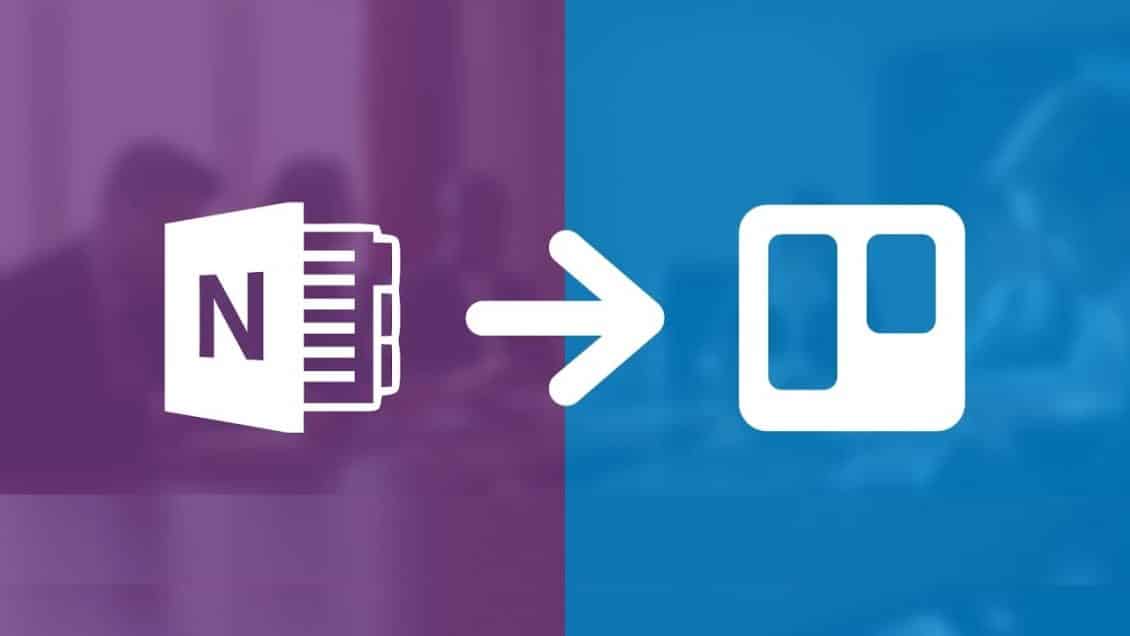
Vous donner La philosophie Kanban chez Trello Belle image de tâches à différents stades de progrès. OneNote prend des notes pour capturer et gérer les détails.
Jetons un coup d'œil à quelques façons uniques d'utiliser Trello et Microsoft OneNote pour Windows 10 sans effort.
1. Créer une carte Trello avec OneNote
Chaque tableau Trello et ses cartes sont livrés avec une adresse électronique unique. Vous pouvez créer une carte avec un titre, des étiquettes, une description et affecter un membre à cette carte. Ou envoyez simplement une note pour que tout reste organisé dans la carte. Avec le partage OneNote, vous pouvez tout envoyer par courrier électronique à Trello.
Au départ, vous aurez besoin de l'adresse e-mail de votre forum. Cliquez sur le menu Affichage dans la barre latérale droite, puis choisissez Plus -> Paramètres de messagerie.
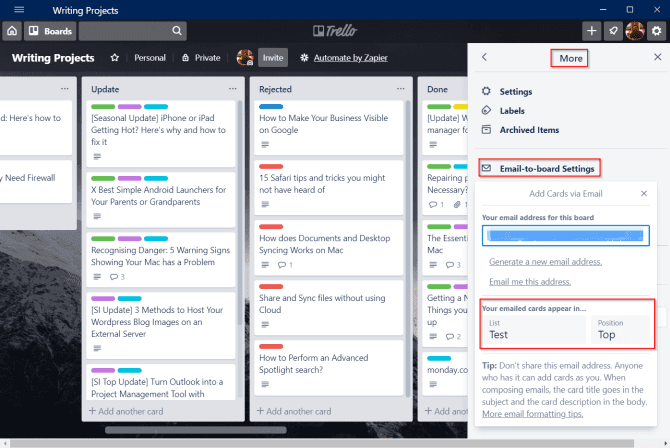
Dans la liste "Ajouter des cartes par courrier électronique", copiez et collez votre adresse électronique dans "Bloc-notes". Choisissez votre liste de favoris et positionnez-la dans la liste (en haut ou en bas). Remarque: l'adresse électronique est propre à chaque panneau et à chaque panneau de membre. Ne partagez cette adresse avec personne, car elle peut ajouter une carte sans votre permission.
Conseils de formatage
Dans OneNote pour Windows 10, voici quelques instructions générales et astuces de formatage à suivre avant d'envoyer votre carte:
- Créez une nouvelle page et laissez le titre de la page vide.
- Sujet: Tapez "Sujet" et placez les deux points. Tout texte que vous entrez après les deux points devient le titre de la carte.
- Catégorie: Dans la rubrique, ajoutez «#nom_étiquette». Pour placer plusieurs balises, il n'est pas nécessaire d'ajouter des virgules entre les noms d'étiquettes. Si votre étiquette est composée de deux mots ou plus, combinez-les en ajoutant le trait de soulignement entre les mots. Par exemple, "In_Progress" devient "En cours".
- Nom d'utilisateur: dans la rubrique, ajoutez «@nomutilisateur» après avoir saisi les étiquettes.
- Appuyez sur Entrée pour donner un espace et ajouter vos notes. Deviendra la description de la carte.
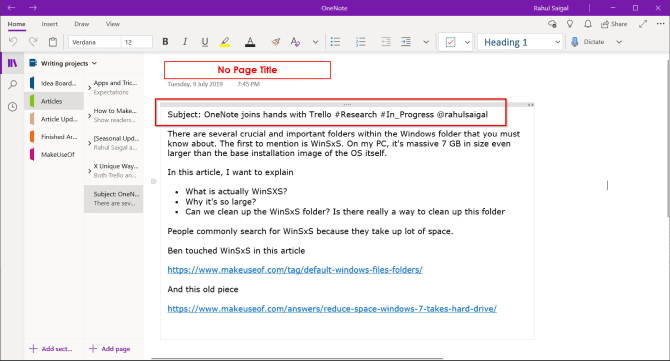
Envoyer une copie
Après avoir formaté vos commentaires, cliquez sur le bouton "Partager" dans le coin supérieur droit de la fenêtre de l'application. Au bas du volet des tâches qui s'ouvre, cliquez sur Envoyer une copie.
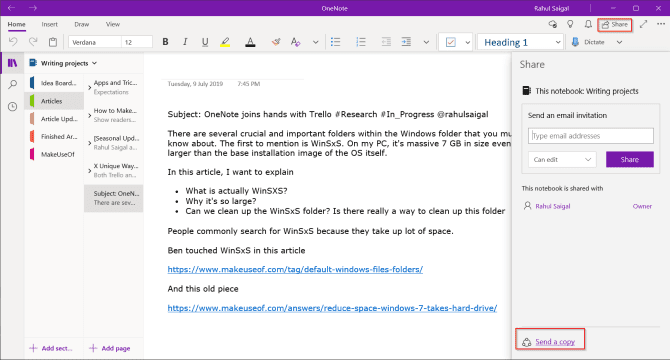
La boîte de dialogue Partager apparaîtra à l'écran. À partir de là, choisissez l'application Mail. Choisissez votre compte de messagerie, de préférence Outlook.
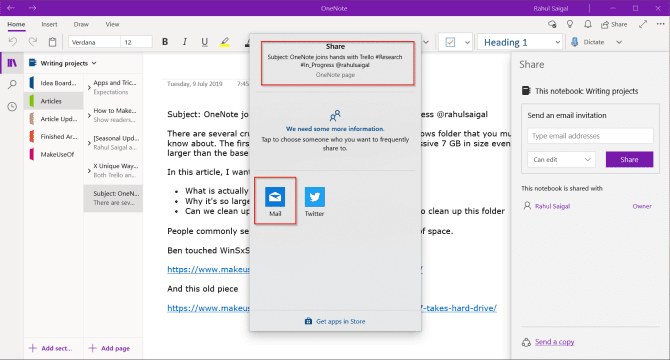
Lorsque vous faites cela, la page est insérée avec le sujet et le corps du message et est formatée.
Pour insérer une pièce jointe, allez à Insérer> Fichiers Et choisissez votre fichier.
La plupart des emails avec pièces jointes seront ajoutés à Trello sans aucun problème. Mais rappelez-vous, car les limites des pièces jointes peuvent rejeter votre serveur de messagerie et que Trello ne traitera pas votre message.
Sur le terrainÀ:, Collez l’adresse e-mail que vous avez copiée dans le Bloc-notes et cliquez sur Envoyer. Dans quelques instants, votre carte Trello sera créée avec un titre, une description, des tags, un nom de membre et des pièces jointes correctement formatés.
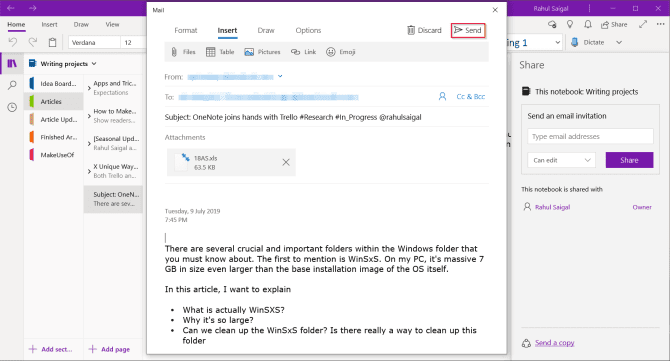
2. Envoyer des commentaires à Trello
Chaque carte Trello a sa propre adresse e-mail. Ouvrez une carte, cliquez sur le bouton Partager et recherchez l'adresse sous l'adresse de messagerie de la carte. Copiez cette adresse et collez-la dans le Bloc-notes.
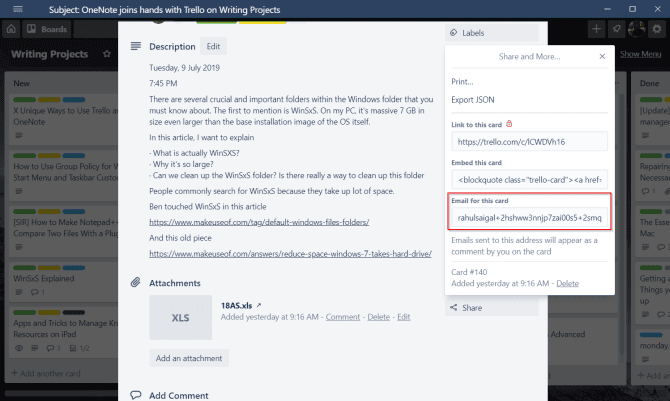
Maintenant, appliquez les conseils de mise en forme suivants:
- Créez une nouvelle page avec le titre de la page vide.
- N'ajoutez aucun sujet.
- Entrez le texte et mettez en forme le texte à puces, les liens et le paragraphe correctement.
Ensuite, cliquez sur Partager -> Envoyer une copie et collez l'adresse que vous avez copiée dans le Bloc-notes dans le champ À: et cliquez sur Soumettre. Vos notes apparaîtront sous forme de commentaire sur la carte Trello.
3. Ajouter des liens et des PDF dans Trello
Les pièces jointes aux cartes sont des fichiers téléchargés sur des cartes. Les pièces jointes apparaissent généralement dans la section Ajouter à la carte -> Pièce jointe. Vous pouvez ajouter des pièces jointes à partir de Google Drive ou OneDrive, télécharger un PDF ou envoyer n'importe quel lien de référence.
Insérer des liens de page OneNote
Les liens sont utiles lorsque vous créez une note qui pointe vers des notes, des liens ou d'autres fichiers. Vous pouvez insérer un lien pointant directement sur la page OneNote vers la carte Trello de votre choix.
Ouvrez n’importe quelle page, cliquez avec le bouton droit de la souris et choisissez Copier le lien vers la page.
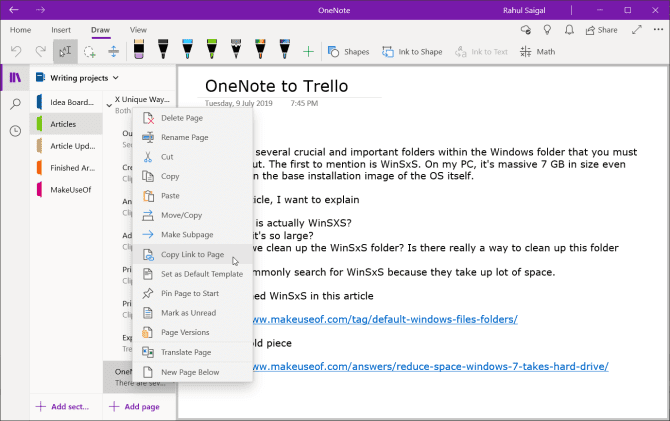
Cliquez sur le bouton Pièce jointe et collez votre lien dans la zone Joindre le lien. Entrez le nom du lien et cliquez sur Joindre. Une fois inséré, cliquez sur le lien pour l'ouvrir directement dans OneNote Online.
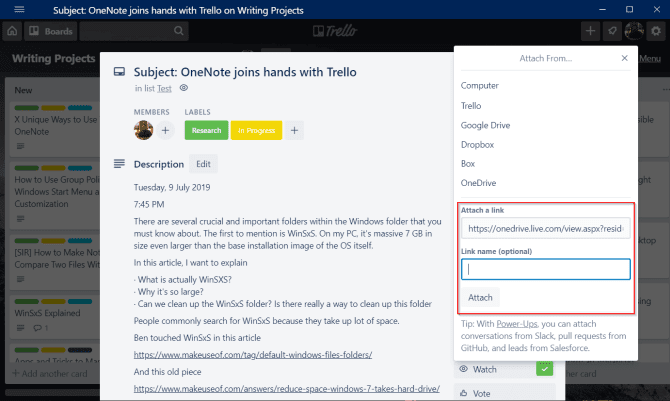
Joindre le fichier PDF
Accédez à votre page OneNote et appuyez sur Ctrl + P. Sous Imprimante, assurez-vous que Microsoft Imprimer en PDF est sélectionné. Si la page ne convient pas, choisissez les options appropriées pour la page et cliquez sur Imprimer. Tapez le nom et enregistrez votre fichier.
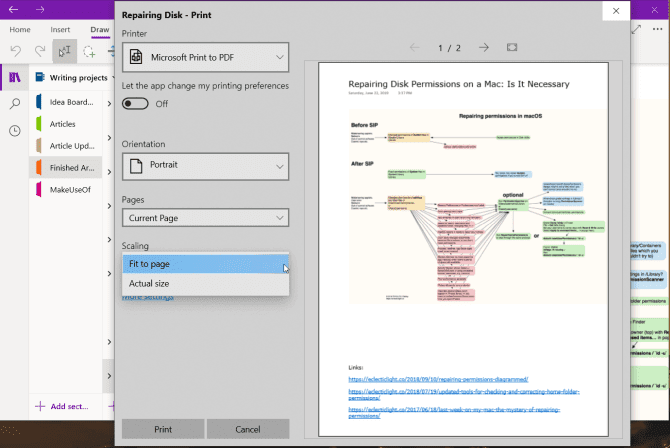
Dans Trello, cliquez sur le bouton Pièce jointe -> Ordinateur et entrez le fichier que vous avez enregistré.
4. Imprimer la carte Trello sur OneNote
Conçu avec des technologies plus récentes, Trello ne dispose pas d'une large gamme d'outils d'impression. Mais vous pouvez toujours imprimer la carte Trello dans OneNote. Pour ce faire, ouvrez n'importe quelle carte et sélectionnez Partager> Imprimer.
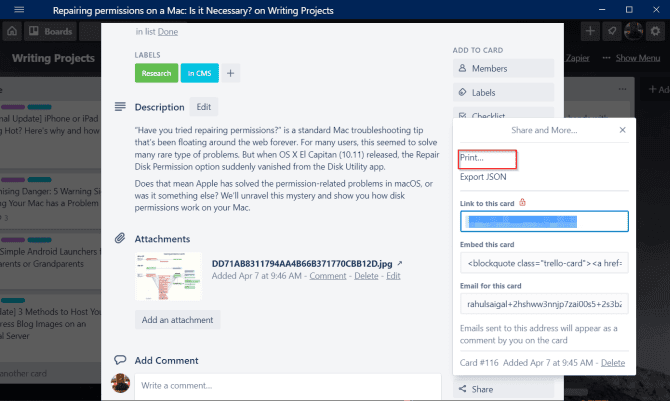
Dans les préférences d’impression, sélectionnez Envoyer à OneNote, puis cliquez sur Imprimer. Vous pouvez insérer l'impression directement dans une section ou un autre cahier. Outre le fait de laisser beaucoup d'espaces blancs et parfois des images manquantes, les options d'impression fonctionnent bien.
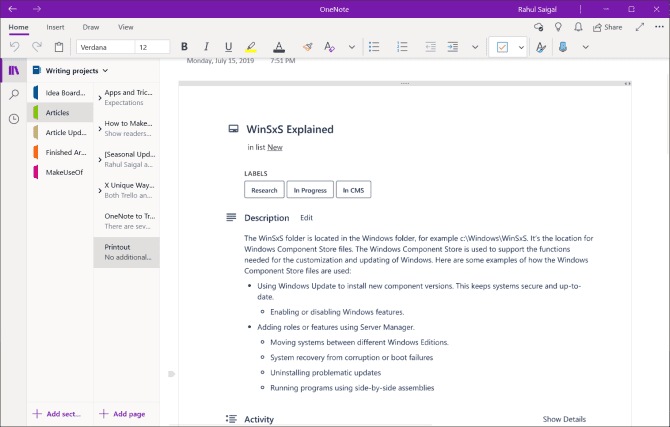
5. Intégration avec IFTTT et Zapier
Développé IFTTT Réputation distinctive en tant qu'application d'automatisation de premier plan. Avec une série d'instructions conditionnelles, vous pouvez créer des événements spécifiques qui déclenchent des actions spécifiques. Dans Trello, vous pouvez choisir parmi les trois joueurs suivants. Lorsque vous ajoutez une carte à un panneau, à une liste ou à un membre, l'action est exécutée.
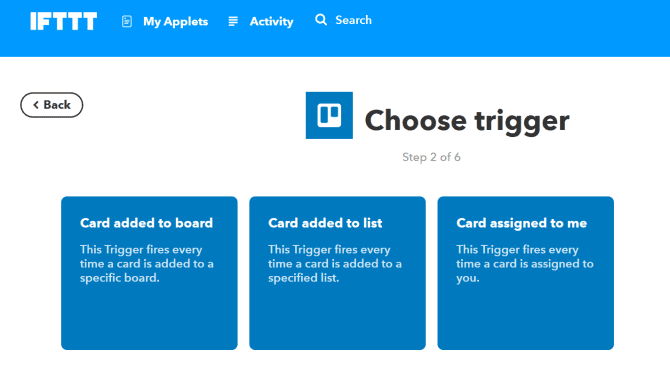
Pour OneNote, il existe trois actions spécifiques. Vous pouvez créer une page, créer une page avec une image et créer une page à partir de n'importe quel lien de la section Bloc-notes. Voici le lien vers Applet Crée une page dans OneNote lorsque vous ajoutez une carte dans le menu Trello.
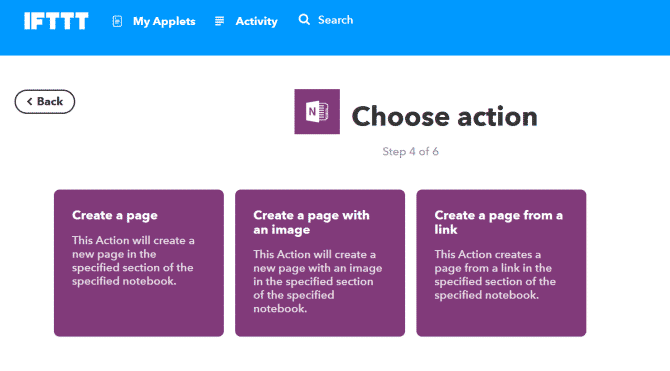
Si vous commencez à peine, nous avons un guide complet sur l’utilisation d’IFTTT.
Zapier IFTTT est une alternative PDF. L'application utilise Zaps pour se connecter aux applications et aux services. Par rapport à IFTTT, Zapier présente deux avantages. Vous pouvez créer des séquences complexes et ajouter plusieurs étapes d'action à un seul Zaps. Il vous fournit également des aperçus détaillés lors de la procédure Zap.
Par exemple, vous pouvez créer une nouvelle note dans un livre / une section spécifique chaque fois que vous déplacez une carte d'une liste à une autre.
Aller à Tableau de bord Zapier Tapez le nom de votre application pour résoudre les zaps courants.
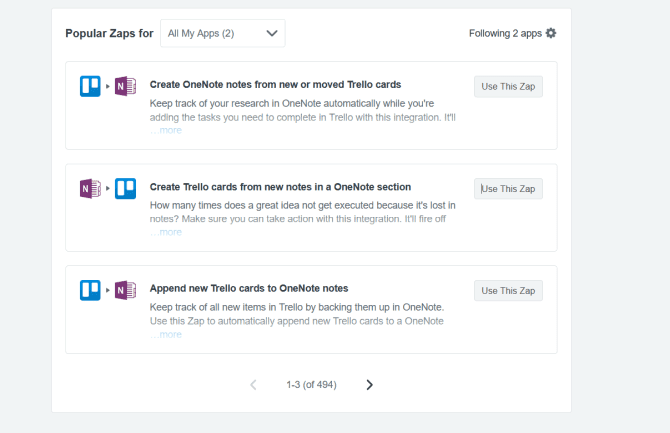
6. Exporter le panneau Trello vers OneNote
La fonction d'exportation de Trello est disponible pour tous les membres du conseil. Vous trouverez l'option dans le menu du panneau -> Plus -> Imprimer et exporter. Le format du fichier d'exportation est JSON, qui est techniquement bien adapté mais non compatible avec Excel. Mais si vous avez un abonnement à Trello Business Class , Vous pouvez exporter les données sous forme de fichier CSV.
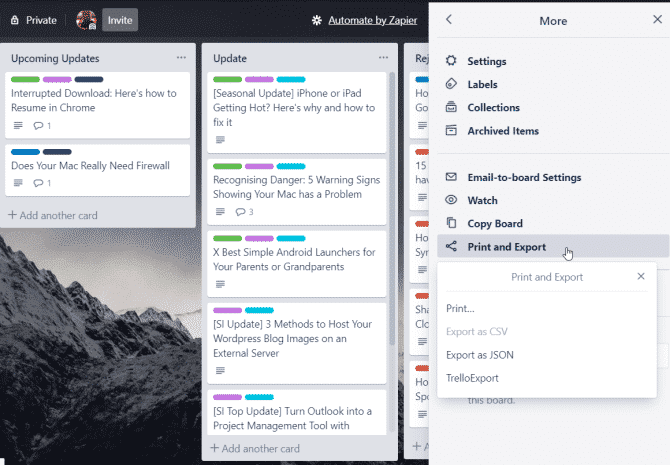
Vous pouvez utiliser l'extension Chrome pour exporter le panneau Trello en tant que fichier XLSX.
Laissez vous TrelloExport Exportez le panneau Trello dans différents formats. Ils incluent les modèles XLSX et HTML avec les modèles Twig, Markdown et OPML. Une fois que vous avez installé cette extension, actualisez la page pour voir cette option.
Une boîte de dialogue apparaîtra. À partir de là, suivez ces instructions et cliquez sur Exporter.
- Exporter vers: choisissez le format d'exportation (sélectionnez XLSX).
- Exporter: quels champs souhaitez-vous exporter? Vérifiez les éléments archivés, les commentaires, les listes de contrôle, les pièces jointes et les champs personnalisés.
- Une ligne chaque: sélectionnez la carte par défaut car nous voulons voir chaque carte en cours d'exécution.
- Exporter les colonnes: 27 a une colonne. Décocher ceux que vous ne voulez pas pour la santé mentale.
- Type d'exportation: choisissez le ou les panneaux actuels. Si vous sélectionnez la dernière option, la planification des données prendra du temps.
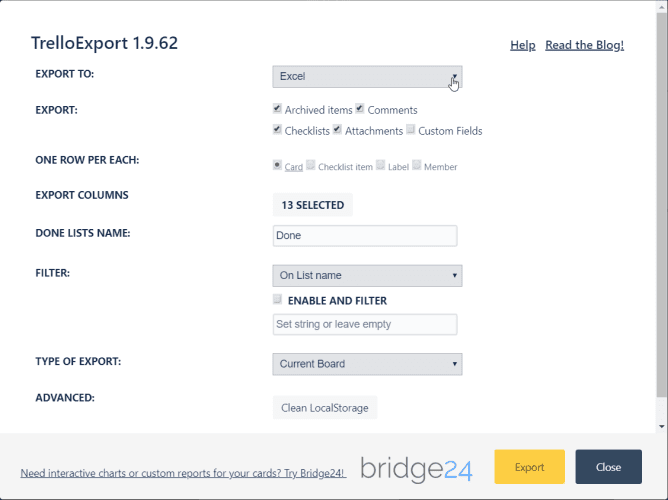
Après avoir enregistré le fichier, nous l'importerons dans OneNote. Dans Windows 10, cliquez sur Insérer -> Fichier. Dans la boîte de dialogue qui apparaît, sélectionnez votre fichier et cliquez sur Ouvrir. Encore une fois, sélectionnez cette option Télécharger sur OneDrive et insérez le lien.
Un aperçu en direct du fichier est ajouté dans OneNote. Vous pouvez afficher et parcourir le contenu du fichier sans avoir à l'ouvrir. Vous avez également une copie de sauvegarde gratuite du tableau.
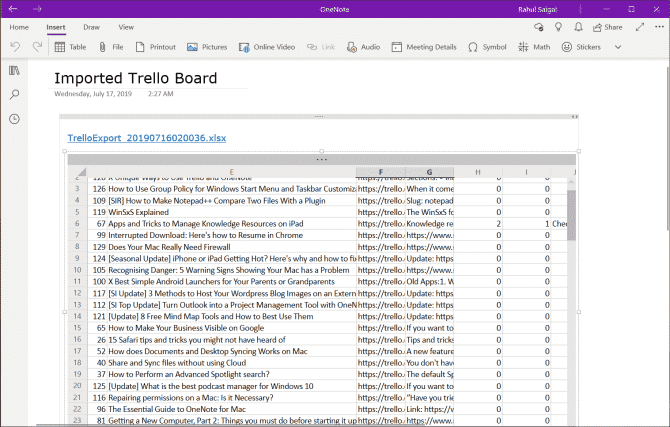
Apprenez à intégrer Trello et OneNote pour organiser votre travail
Trello et OneNote fonctionnent bien en synergie sans faire appel à de nombreuses applications tierces. Grâce à ces conseils, nous espérons pouvoir gérer et organiser sans effort les tâches et les informations. Si vous l'utilisez intelligemment, vos données ne resteront pas dans deux systèmes isolés.
Cependant, avant de commencer à les utiliser ensemble, vous devez connaître les bases de Trello et OneNote. Vous trouverez ci-dessous notre guide sur Comment utiliser Trello pour gérer des projets وLes meilleures fonctionnalités à connaître En OneNote Pour Windows 10.







